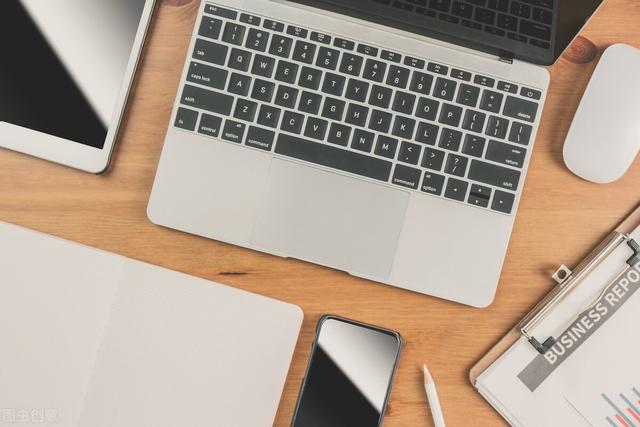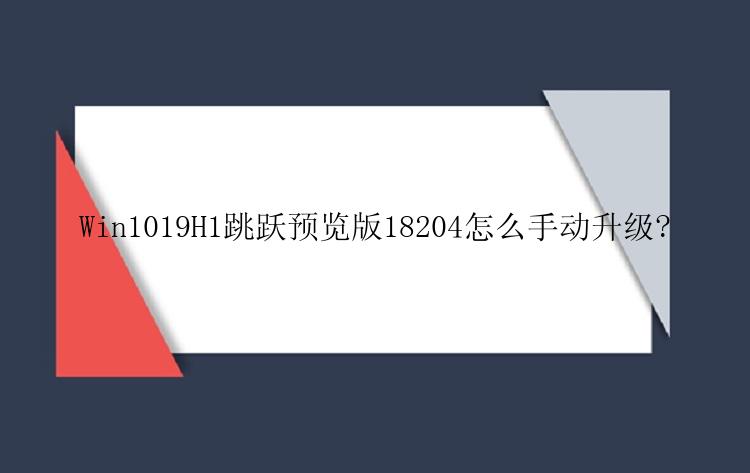Windows 10操作系统如何连接Wi-Fi网络进行上网
小编
2024-04-11 15:34:23
如今,我们生活在一个信息化的时代,随着科技的不断发展,Wi-Fi网络已经成为了我们上网的必备工具之一。在Windows 10操作系统中,连接Wi-Fi网络变得更加简单和便捷,让我们可以随时随地享受到网络的便利。接下来,让我们一起来了解一下Windows 10操作系统如何连接Wi-Fi网络,让我们可以畅游互联网的海洋。
1. 点击任务栏上的[网络]图标①。显示的图标会依您目前的联机状态而有所不同。

如果您没有看到符合上列的图标,请点选向上箭头,以查看那里是否有显示网络图标。
如果您发现Wi-Fi显示为已关闭,请点选下方的控制项目将Wi-Fi开启。
(当该功能显示蓝色时表示已开启)
2. 选择您要的无线网络,然后点击[连接]②。
如果您有勾选自动连接,当您的电脑处于该网络环境时将会自动联机至无线网络。
3. 输入该无线网络安全密钥③,然后点选[下一步]④。
4.联机成功后,该无线网络将会显示为已连接,且网络图标将变更为。